PRÁCTICA VIRTUAL 3: Vista algebraica y deslizadores
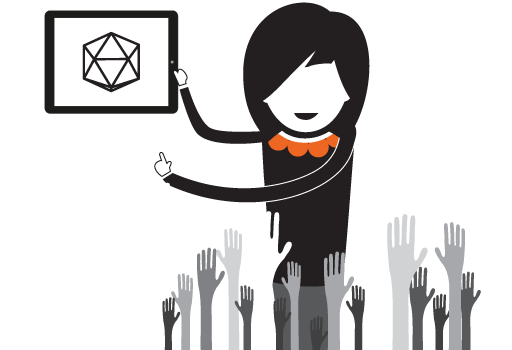
Objetivo: Con esta actividad aprenderás a crear objetos a través del teclado integrado de GeoGebra y de la vista algebraica, así como a definir y controlar parámetros mediante el uso de deslizadores.
Descripción:
Esta actividad es individual.
1. Revisa las siguientes escenas dinámicas de GeoGebra. Observa con detenimiento cada una de sus secuencias; selecciona y mueve sus objetos gráficos, o bien sus deslizadores, a fin de tener clara la relación que guardan entre sí.
Escena 1: Ecuación ordenada al origen de la recta.
Escena 2: Construcción de curvas sinusoidales.
Escena 3: Interpretación geométrica de la derivada.
Escena 4: Análisis de un polinomio.
2. Desde tu PC, abre Geogebra y asegúrate de que estén abiertas tanto la Vista Gráfica ![]() con la Vista Algebraica
con la Vista Algebraica ![]() . Desde la barra Entrada, ingresa
los comandos necesarios para reproducir las escenas de esta práctica.
. Desde la barra Entrada, ingresa
los comandos necesarios para reproducir las escenas de esta práctica.
![]()
Guarda los cambios para generar por cada escena un archivo de extension .ggb.
3. Realiza tantos ajustes en los estilos como sean necesarios, a fin de que tus archivos luzcan como las escenas propuestas.
4. Una vez hechas todas las adecuaciones necesarias ingresa a tu cuenta en el sitio de GeoGebra. Ingresa al libro GeoGebra que creaste en la Práctica Virtual 2 y crea en él un segundo capítulo.
5. Agrega al segundo capítulo las cuatro escenas creadas durante esta práctica. Luego, añade en cada caso:
a. Ejercicios reflexivos o bien de interpretación/apliación por cada escena, como los que se aprecian en los ejercicios 1.1 y 1.2 del capítulo 2 del prototipo de libro del curso (haz clic aquí para verlo).
b. Preguntas abiertas Y de opción múltiple, como la que se aprecia en el ejercicio 1.2 del capítulo 2 del prototipo de libro del curso.
No olvides guardar constantemente todos los cambios para no perder tu trabajo
6. Verifica la rúbrica, disponible al final de la descripción de esta actividad, para que conozcas los criterios de evaluación que se emplearán.
7. Cuando tu libro esté listo, desde esta actividad, haz clic en el botón "Agregar entrega" y escribe "¡Listo!" en el editor de texto. Después, oprime el botón "Guardar cambios" para que el sistema registre la entrega de esta actividad.